WhatsApp på din dator – en efterlängtad funktion
I maj 2013 lanserade Viber skrivbordsapplikationer för både Windows och Mac. Samtidigt introducerades funktionen ViberOut, vilken tillät användare att smidigt flytta samtal från sina mobila enheter till sina datorer. Ungefär ett år senare följde WhatsApp efter med en liknande lösning, som gör det möjligt att fortsätta WhatsApp-konversationer direkt från skrivbordet. Denna implementation är dock inte lika flexibel som Vibers alternativ. Det finns exempelvis ingen dedikerad skrivbordsapplikation, istället hanteras konversationerna via ett webbgränssnitt (länk finns i slutet av artikeln). Initialt stöds endast webbläsaren Chrome. Liksom Viber är anslutningen fortfarande kopplad till din telefon och det telefonnummer som är registrerat i appen. En uppdatering av din WhatsApp-applikation är nödvändig för att använda funktionen och iOS-användare måste tyvärr vänta lite längre. Denna nya funktion är för närvarande tillgänglig för Android, Windows Phone, Blackberry och Nokia S60.
För att komma igång, öppna WhatsApp på din telefon. Säkerställ att appen är uppdaterad till den senaste versionen. Klicka på ”Mer”-knappen och välj alternativet ”WhatsApp Web”. Skanna sedan QR-koden som visas på WhatsApps webbgränssnitt med din mobilapplikation för att logga in på din dator.
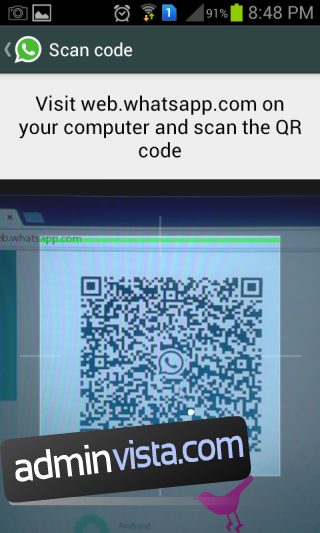
Efter att QR-koden har skannats, loggas du in i tjänsten och alla dina konversationer synkroniseras till webbläsaren. Det går även att skicka filer genom att klicka på den bifogade filikonen, som finns längst upp till höger i varje konversationstråd.
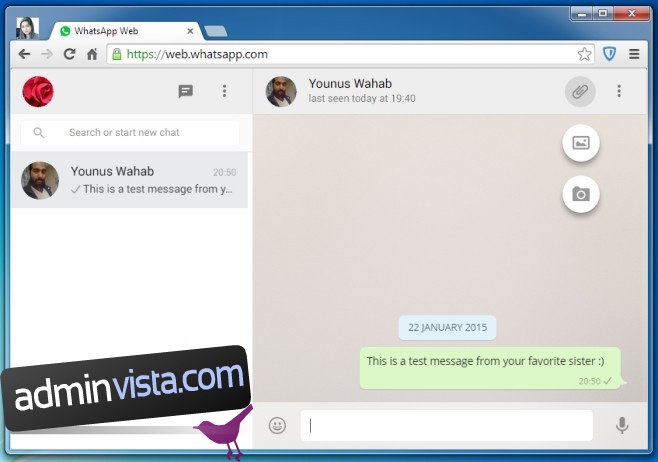
När du loggar in, alltså innan du skannar QR-koden, kan du kryssa i alternativet ”Håll mig inloggad”. Det gör att du inte behöver skanna QR-koden varje gång du vill använda WhatsApp på din dator. Om du vill logga ut, klicka på ”Mer”-knappen uppe till höger i konversationslistan och välj alternativet ”Logga ut”.
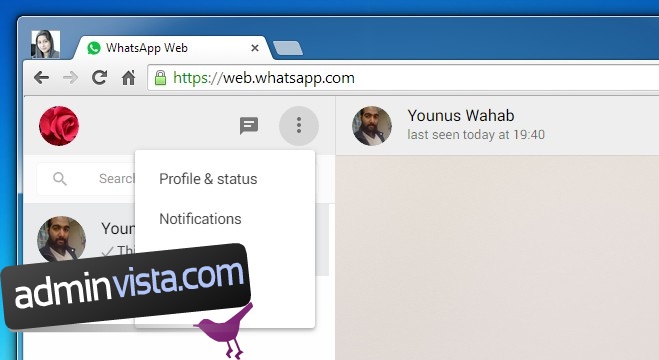
WhatsApp Web ger dig möjlighet att redigera din profil och levererar aviseringar på skrivbordet när du får nya meddelanden. Notifikationerna levereras genom Chromes eget notifikationssystem.
Slutsats
Det finns flera likheter mellan WhatsApp och Vibers funktionalitet. En självklarhet är att du kan fortsätta konversationerna från din telefon på datorn. Notera att det inte finns någon samtalsfunktion. Det faktum att iOS och alla webbläsare förutom Chrome ännu inte stöds begränsar tillgängligheten. En central fråga är hur smart det är att koppla inloggningsfunktionen till telefonen via en QR-kod. Det är visserligen lite otympligt, men samtidigt ganska säkert – så det är kanske inte en så dålig kompromiss.